 Startseite
Startseite
-
Mit myViewBoard Whiteboard loslegen!Whiteboard ArbeitsbereichTafelbilder erstellenUnterrichtsinhalte präsentierenUnterricht interaktiv gestaltenWhiteboard Tipps und TricksWhiteboard FehlerbehebungenWhiteboard Versionshinweise
Unterrichtsmaterialien öffnen und importieren
myViewBoard Whiteboard bietet Pädagogen verschiedene Möglichkeiten, Dateien in ihrer Sitzung zu öffnen oder zu importieren. Um Dateien zu öffnen , können Benutzer zum Manager gehen 

Mit den Importdateien 
Um eine vollständige Aufschlüsselung der Szenarien und Schritte zum Öffnen von Dateien zu erhalten, erfahren Sie mehr auf der Seite „ Manager . Um die vollständigen Optionen und Schritte zum Importieren von Dateien anzuzeigen, erfahren Sie mehr auf der Seite „Dateien importieren“ .
Unterstützte Dateiformate beim Öffnen
Zum Öffnen über den Manager wird nur der Dateityp Open Learning Format ( OLF ) unterstützt. myViewBoard Whiteboard ist für das OLF-Dateiformat konzipiert. Für ein optimales Erlebnis empfehlen wir, in erster Linie diesen Dateityp zu verwenden.
OLF- UND DATEIKONVERTIERUNG
Wenn Sie frühere Unterrichtsmaterialien in anderen digitalen Whiteboarding-Dateiformaten (z. B. Flipchart, Notebook, ENB) gespeichert haben, bieten wir eine Option zur Dateikonvertierung in den OLF-Dateityp an. Sie haben auch die Möglichkeit, diese Dateitypen in myViewBoard Whiteboard zu importieren. (Siehe unten.)
Unterstützte Dateiformate beim Import
Die folgenden Dateiformate werden für den Import aus Dateien importieren unterstützt.
Windows
| Whiteboard Dateien | Vboard und OLF für myViewBoard , Flipchart für Promethean 1 , Notebook für SMART 1 , ENB für Evernote 1 und IWB für mehrere Marken. |
| Unterlagen | Google Doc, PDF, DOCX, TXT, ONE, URL |
| Präsentationen | Google Slides, PPTX (ausgenommen mobile PowerPoint-Dateien) |
| Bilder | PNG, JPG, JPEG, BMP, GIF, ICO, TIF, TIFF, SVG |
| Audio | MP3, AAC, WMA, WAV, M4A |
| Video | WMV, MP4, MPG, XESC, 3PG, MOV, MPEG, MKV, ASF, AVI, M4V |
1 Diese Dateiformate stehen zum Speichern der in myViewBoard Whiteboard vorgenommenen Änderungen zur Verfügung myViewBoard Whiteboard Die Datei muss im OLF-Dateiformat gespeichert werden.
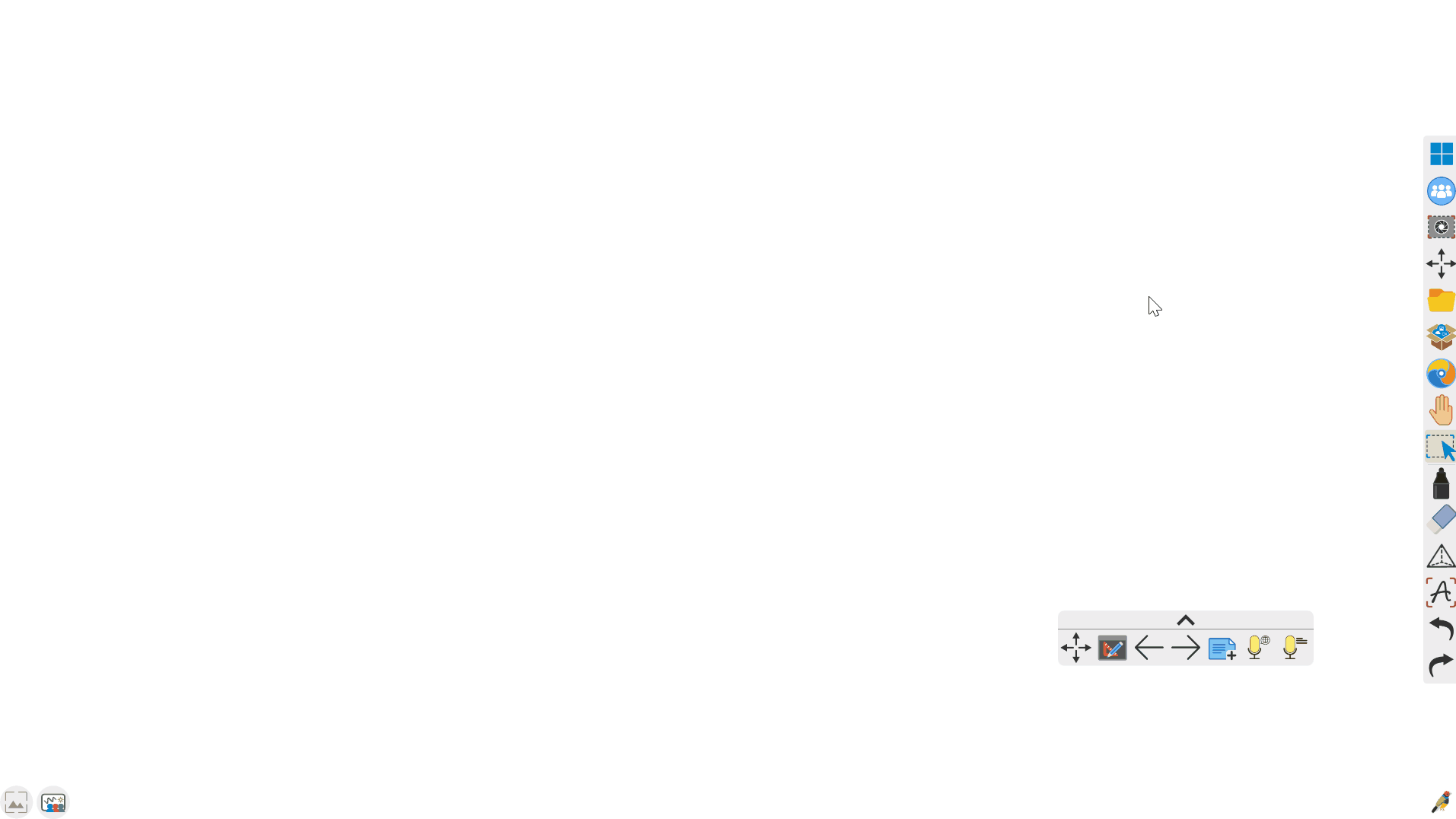
Für den Import von DOCX und PPTX ist ein Büro erforderlich
Zum Importieren von DOCX und PPTX ist eine Microsoft Office-Installation auf dem Gerät erforderlich. Der Versuch, diese Dateitypen zu importieren, ohne dass Office installiert ist, führt zu einer Fehlermeldung.
Problemumgehung für die maximale Importgröße von Google-Dateien
Beachten Sie beim Importieren einer Google Slide- oder Google Doc-Datei, dass ein Importfehler beim Versuch, die Datei zu importieren, möglicherweise darauf zurückzuführen ist, dass ein maximales Konvertierungslimit für die Dateigröße überschritten wurde.
Um diesen Inhalt erfolgreich zu importieren, empfehlen wir Ihnen, die Google-Datei als PDF herunterzuladen. Importieren Sie dann die neu heruntergeladene PDF-Datei.
Android
| Whiteboard Dateien | OLF für myViewBoard und IWB für mehrere Marken. |
| Unterlagen | PDF, TXT, URL |
| Präsentationen | Google Slides |
| Bilder | PNG, JPG, JPEG, BMP, GIF, ICO, SVG |
| Audio | MP3, AAC, WMA, WAV, M4A |
| Video | MP4, 3PG, MOV, MKV, WEBTM, TS, M4V |
Problemumgehung für die maximale Importgröße von Google-Dateien
Beachten Sie beim Importieren einer Google Slide- oder Google Doc-Datei, dass ein Importfehler beim Versuch, die Datei zu importieren, möglicherweise darauf zurückzuführen ist, dass ein maximales Konvertierungslimit für die Dateigröße überschritten wurde.
Um diesen Inhalt erfolgreich zu importieren, empfehlen wir Ihnen, die Google Slide-Datei als PDF herunterzuladen. Importieren Sie dann die neu heruntergeladene PDF-Datei.
iOS
| Whiteboard Dateien | OLF für myViewBoard und IWB für mehrere Marken. |
| Unterlagen | PDF, TXT, URL |
| Präsentationen | Google Slides |
| Bilder | PNG, JPG, JPEG, BMP, GIF, ICO, SVG |
| Audio | MP3, AAC, WAV, M4A |
| Video | MP4, MOV, M4V |
Problemumgehung für die maximale Importgröße von Google-Dateien
Beachten Sie beim Importieren einer Google Slide- oder Google Doc-Datei, dass ein Importfehler beim Versuch, die Datei zu importieren, möglicherweise darauf zurückzuführen ist, dass ein maximales Konvertierungslimit für die Dateigröße überschritten wurde.
Um diesen Inhalt erfolgreich zu importieren, empfehlen wir Ihnen, die Google Slide-Datei als PDF herunterzuladen. Importieren Sie dann die neu heruntergeladene PDF-Datei.
Weitere Informationen zum Öffnen verschiedener Dateitypen finden Sie auf der Seite „Dateien importieren“.
Erfahren Sie mehr
Sehen Sie, wie Sie mit Magic Box Ressourcen von Ihrem lokalen und Cloud-Laufwerk in die Leinwand importieren können.